Gerir e manter os dados de acesso em segurança deveria ser uma constante preocupação dos internautas, mas a verdade é que maioria dos utilizadores descuram frequentemente as mais elementares regras de segurança.
Com o intuito de memorizar com mais facilidade e simplificar o acesso às suas múltiplas contas (email, Facebook, Twitter, Instagram, bancos e etc.), o utilizador escolhe a mesma senha para todas, o que acaba colocando em risco sua segurança digital. Por outro lado, aqueles que criam senhas diferentes para as diversas contas enfrentam o problema da memorização, na realidade nem sempre é fácil lembrar-se de todas elas.
Uma das formas de ultrapassar o problema é a utilização de softwares que nos ajudem a fazer a gestão dos nossos dados de acesso. O Steganos Password Manager 16, por exemplo, é gestor (gerenciador) de senhas que permite o acesso a todas as contas de forma rápida e segura e, sem dúvida, pode ser um aliado daqueles que desejam manter as suas senhas devidamente protegidas.
O Password Manager 16 salva e introduz os dados de acesso do utilizador de forma automática e completamente segura em qualquer um dos principais navegadores, seja no PC, smartphone ou tablet. Primeiro, o software gera senhas de alta segurança, depois inicia sessão automaticamente nos sites e lembra os dados de acesso para que o utiizador não tenha que fazê-lo. Desta forma, somente é preciso lembrar-se uma única senha que identifique o usuário para aceder ao programa.
A seguir, apresentamos uma guia de como utilizar o Steganos Password Manager 16:
O primeiro passo é descarregar e instalar o software através do site oficial, cuja versão de testes inclui todas as funcionalidades da versão paga.
Criando um novo chaveiro:
1 – Clicar em “File”, entre as opções, clicar em “Open keychain” e a seguir no botão “Add”. Também é possível criá-lo clicando em “File” e depois em “New”.
2 – Inserir a senha na janela que se abre e clicar em “OK”. O novo chaveiro estará visível na janela principal do programa.
Gerindo (gerenciando) categorias e entradas de senhas
Executar o Steganos Password Manager e selecionar o chaveiro desejado para criar novas categorias e entradas de senhas.
- Categoria
1 – Para criar uma nova categoria, basta clicar com o botão direito no nome do chaveiro no lado esquerdo da janela e selecionar “Add new category”. Também é possível escolher “New category” clicando em “Edit” na barra de menu.
2 – Nomear a categoria e clicar em “OK”. A nova categoria aparecerá debaixo do nome do chaveiro, na coluna esquerda.
3 – Para editar uma categoria, basta clicar no nome dela com o botão direito e selecionar a opção de alteração desejada no menu.
- Entrada de senhas
1 – Para criar uma nova senha, selecionar “Edit” no menu e depois “New entry”, ou clicar com o botão direito na categoria na qual deseja criar uma nova entrada de senha e selecionar “Add new entry”.
2 – Inserir os dados requeridos nos campos correspondentes e clicar em “Save”.
3 – Para editar uma entrada de senha, clicar na entrada com o botão direito. Selecionar a opção desejada no menu.
Basta seguir estes passos para que o Steganos Password Manager proteja todas as senhas com a criptografia AES de 256 bits. Mais informação sobre o programa está disponível no site oficial em português. A versão de teste do software está disponível com funcionalidade completa durante 30 dias e a venda por somente R$ 59,90 | $ 24.95 | € 19,95.







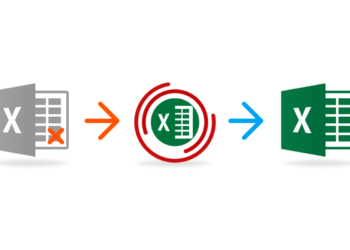

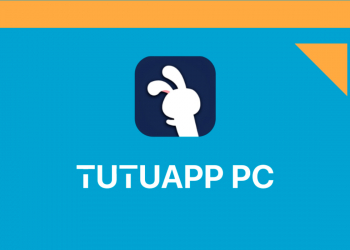
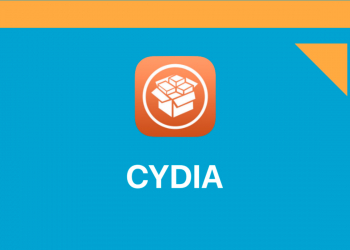








Comentários